使用進階搜尋來進行搜尋
您可以指定搜尋參數,在通訊錄中或LDAP伺服器上搜尋目的地。
要使用 LDAP 伺服器,必須登記 LDAP 伺服器。要登記 LDAP 伺服器,請指定以下設定,並且必須預先在系統設定功能表上將 [LDAP搜尋]設定為[開啟]。如需詳細資訊,請參閱您裝置的「使用者指南」。
設定畫面類型:標準
[系統設定]
 [管理員設定]
[管理員設定] [驗證/收費]
[驗證/收費] [管理員驗證/使用者驗證/App驗證]
[管理員驗證/使用者驗證/App驗證] [登記/變更/刪除LDAP伺服器]
[登記/變更/刪除LDAP伺服器]設定畫面類型:傳統
[系統設定]
 [管理員工具]索引標籤
[管理員工具]索引標籤 [登錄/變更/刪除LDAP伺服器]
[登錄/變更/刪除LDAP伺服器]
通訊錄搜尋可指定下列條件:名稱、傳真目的地、電子郵件地址和資料夾名稱。
LDAP伺服器搜尋可指定下列條件:名稱、傳真目的地、電子郵件地址、公司名稱和部門名稱。
您無法使用LDAP伺服器來搜尋資料夾。
![]() 按下[搜尋目的地]。
按下[搜尋目的地]。
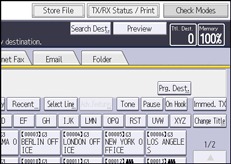
![]() 選擇要搜尋的位置。
選擇要搜尋的位置。
若要搜尋通訊錄內的資料,請選擇[通訊錄]。
若要透過LDAP伺服器搜尋,請選擇相關的LDAP伺服器。
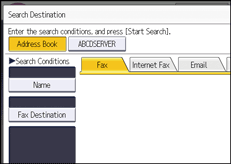
![]() 按下[傳真]、[網路傳真]、[電子郵件]或 [資料夾],即可切換傳送種類。
按下[傳真]、[網路傳真]、[電子郵件]或 [資料夾],即可切換傳送種類。
![]() 按下[進階搜尋]。
按下[進階搜尋]。
![]() 按下每個條件的按鍵,然後輸入部份字串。
按下每個條件的按鍵,然後輸入部份字串。
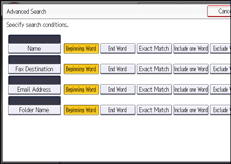
透過LDAP伺服器搜尋時,在[名稱]條件欄位中輸入的字串,會視管理員的設定而被讀取為姓或名。例如,若要搜尋「John Smith」這個人名,請詢問系統管理員應輸入「John」還是「Smith」。
![]() 選擇每個條件的搜尋準則。
選擇每個條件的搜尋準則。
搜尋準則的意義如下:
[起始字]:搜尋以指定字元開始的字串。
範例:如果要搜尋「ABC」,請輸入「A」。
[結束字]:搜尋以指定字元結束的字串。
範例:如果要搜尋「ABC」,請輸入「C」。
[完全相符]:搜尋與指定字元完全相符的字串。
範例:如果要搜尋「ABC」,請輸入「ABC」。
[包括的字]:搜尋包括指定字元的字串。
範例:如果要搜尋「ABC」,請輸入「A」、「B」或「C」。
[不包括的字]:搜尋不包括指定字元的字串。
範例:如果要搜尋「ABC」,請輸入「D」。
[模糊搜尋]:執行模糊搜尋。
在步驟2中選擇LDAP伺服器時,會出現此項目。模糊搜尋的效能取決於LDAP伺服器所支援的搜尋方法。
![]() 按下[確定]。
按下[確定]。
![]() 按下[開始搜尋]。
按下[開始搜尋]。
![]() 選擇目的地,再按下[確定]。
選擇目的地,再按下[確定]。
如果您需要的目的地沒有出現,請按下[![]() ]或[
]或[![]() ]來顯示。
]來顯示。
按下[詳細資料],顯示所選目的地的詳細資料。
![]()
透過在以下設定中指定搜尋選項,可以為 LDAP 伺服器新增一條其他搜尋條件。
設定畫面類型:標準
[系統設定]
 [管理員設定]
[管理員設定] [驗證/收費]
[驗證/收費] [管理員驗證/使用者驗證/App驗證]
[管理員驗證/使用者驗證/App驗證] [登記/變更/刪除LDAP伺服器]
[登記/變更/刪除LDAP伺服器] [搜尋選項]
[搜尋選項]設定畫面類型:傳統
[系統設定]
 [管理員工具]索引標籤
[管理員工具]索引標籤 [登錄/變更/刪除LDAP伺服器]
[登錄/變更/刪除LDAP伺服器] [搜尋選項]
[搜尋選項]
關於文字輸入的詳細資訊,請參閱 如何輸入文字。
如果搜尋傳回的目的地數目超過一次可搜尋目的地的上限,就會出現警告訊息。按下[結束]並變更目的地名稱,檢視較少的目的地。
雖然一位使用者可登錄多個電子郵件地址,但搜尋只會取得一個地址。搜尋所取得的地址取決於LDAP伺服器所支援的搜尋方式。然而,通常會取得第一個登錄的地址。
